Bạn đang đọc: Hướng dẫn sử dụng Samsung DeX trên Note 10 Plus
Galaxy Note 10 Plus được ra mắt ngoài thiết kế, cấu hình và camera ấn tượng thì tính năng Samsung DeX là một trong những tính năng cực kỳ hữu ích giúp bạn trải nghiệm một phong cách làm việc bá đạo.
Galaxy Note 10 Plus được ra mắt ngoài thiết kế, cấu hình và camera ấn tượng thì tính năng Samsung DeX là một trong những tính năng cực kỳ hữu ích giúp bạn trải nghiệm một phong cách làm việc không giới hạn.

Mục lục bài viết [Ẩn]
Samsung DeX là gì?
Samsung DeX (viết tắt của Desktop Experience) là tên gọi của phần mềm giả lập môi trường desktop được chính tay Samsung thiết kế dành riêng cho các thiết bị như Galaxy Note 10/Galaxy S10. Sau khi kết nối các thiết bị với màn hình bạn sẽ có môi trường desktop hoàn chỉnh và chứa nhiều ứng dụng phù hợp cho nhiều nhu cầu khác nhau như một chiếc laptop thực sự.
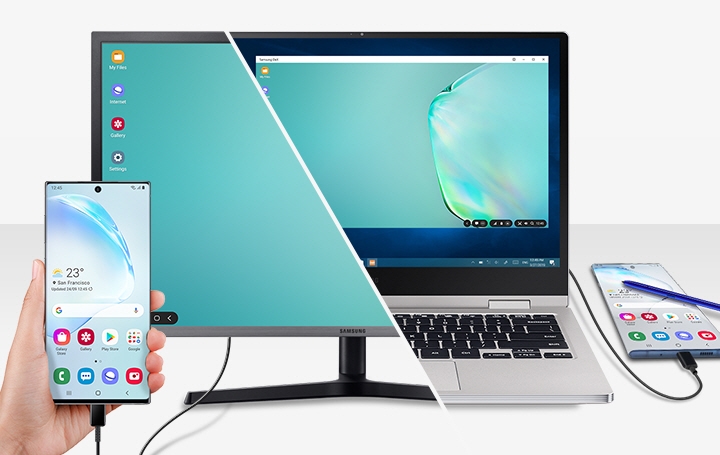
Tính năng DeX trên Note 10 Plus
Vơi Samsung DeX bạn sẽ thực sự thay thế được chiếc laptop cồng kềnh nếu chỉ sử dụng các công việc văn phòng cơ bản.
Các thiết bị hỗ trợ DeX
Những thiết bị thuộc danh sách dưới đây có thể sử dụng tính năng DeX:
- Samsung Galaxy Note 10 Plus
- Samsung Galaxy Note 10
- Samsung Galaxy Note 10 5G
- Samsung Galaxy S20 Ultra
- Samsung Galaxy S20 Plus
- Samsung Galaxy S20
- Samsung Galaxy S10 Plus
- Samsung Galaxy S10
- Samsung Galaxy S10e
- Samsung Galaxy S10 5G
- Samsung Galaxy Note 9
- Samsung Galaxy S9 Plus
- Samsung Galaxy S9
- Samsung Galaxy Note 8
- Samsung Galaxy S8 Plus
- Samsung Galaxy S8
- Samsung Galaxy S8 Active
- Samsung Galaxy Tab S6
- Samsung Galaxy Tab S5e
- Samsung Galaxy Tab S4
Hướng dẫn cài đặt DeX
Tất cả bạn cần làm là chỉ cần một sợi cáp kết nối USB C sang HDMI hoặc nếu màn hình bạn có cổng USB C thì chỉ cần sử dụng Cáp USB C sang USB C cực kỳ tiện lợi.
Tìm hiểu thêm: Cách khắc phục khi Face ID iPhone không hoạt động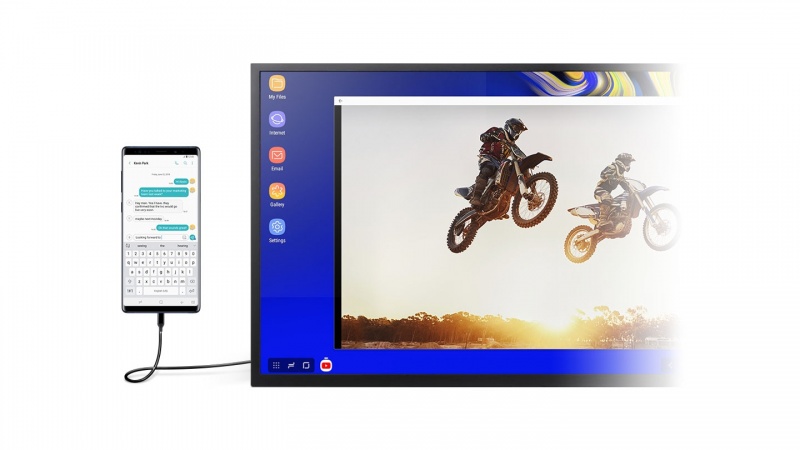
Chỉ cần sợi cáp truyền dữ liệu là đủ
Sau khi kết nối với màn hình, tính năng DeX sẽ tự động xuất hình ảnh lên màn hình theo giao diện desktop cực kỳ tiện lợi. Người dùng có thể sử dụng chuột và bàn phím bluetooth để kết nối với điện thoại sử dụng như một bộ PC thông thường. Với những giao tác đơn giản như xem video Youtube hoặc chơi game, và những công việc văn phòng cực kỳ nhanh chóng.
Sử dụng DeX trên laptop / PC
Một tính năng mới trên DeX là đã hỗ trợ các dòng máy tính với hệ điều hành Windows hay Mac OS. Với tính năng mới ta có thể tận dụng được bất cứ dòng máy tính nào để thực hiện công việc này linh hoạt hơn. Tuy nhiên tính năng này chỉ hỗ trợ dòng Note 10/ Note 10 Plus / S10/S10 Plus.
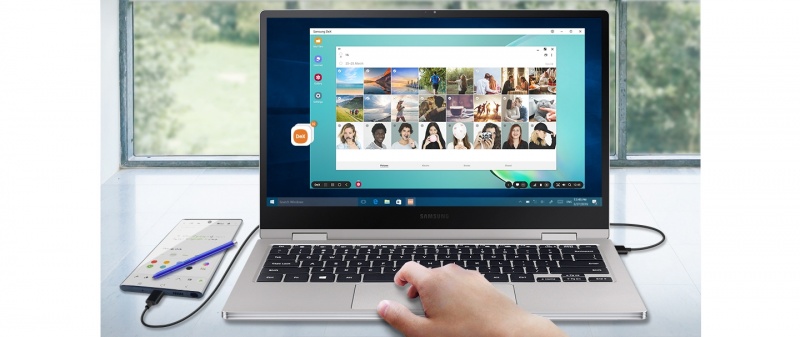
>>>>>Xem thêm: iCaughtU Pro – Phần mềm tìm iphone khi bị đánh cắp
Sử dụng DeX trên laptop / PC
Các bước càu đặt DeX trên laptop / PC như sau:
– Dùng cáp USB-C và nối thiết bị vào laptop / PC.
– Cài đặt ứng dụng DeX cho PC tại đây: https://www.samsung.com/uk/apps/samsung-dex/.
– Khi đã cài đặt xong và thiết bị được kết nối, DeX sẽ tự động kích hoạt.
– Tính năng DeX có thể sử dụng như một dạng cửa sổ hoặc toàn màn hình.
– Bạn có thể nhắn tin và đọc thông báo hiện ra trên thiết bị ngay từ laptop hoặc máy tính. Chưa hết, bạn có thể truy cập file trên thiết bị và chép qua chuyển lại bằng cách kéo thả.
Mua Galaxy Note 10 Plus chính hãng giá rẻ
Để được trải nghiệm những tính năng DeX trên chiếc Galaxy Note 10 Plus bạn có thể đến cửa hàng của HnamMobile để được trải nghiệm thức tế. Ngoài ra Hnam còn mang đến Samsung Galaxy Note 10 Plus N975 256GB chính hãng, giá rẻ trả góp 0% đang có giá bán và các ưu đãi giảm giá và trả góp hấp dẫn.
Xem thêm thông tin Note 10 Plus
- S Pen trên Note 10 Plus làm được những gì? Đây là mẹo sử dụng S Pen bạn cần biết
- Đánh giá hiệu năng Galaxy Note 10 Plus: Có còn là flagsip hàng đầu trong năm 2020
- So sánh Galaxy Note 10 Plus và Note 10 Lite: Nên chọn máy nào?
- Những cách chụp màn hình trên Galaxy Note 10 Plus mà bạn cần biêt
HnamMobile
